Introdução
Este guia demonstra como usar Projects para planejar e acompanhar um trabalho. Neste guia, você criará um projeto, personalizará exibições e adicionará campos personalizados para gerenciar uma lista de pendências de equipe, planejamento de iteração e um roteiro de equipe para comunicar prioridades e progresso com seus colaboradores. Você também configurará fluxos de trabalho internos para gerenciar automaticamente os itens em seu projeto e gráficos para visualizar os itens em seu projeto.
Pré-requisitos
Você pode criar um projeto de organização ou um projeto de usuário. Para criar um projeto de organização, você precisa de uma organização de GitHub. Para obter mais informações sobre como criar uma organização, confira Criar uma organização do início.
Neste guia, você adicionará problemas de repositórios pertencentes à sua organização (para projetos de organização) ou por você (para projetos de usuário) ao seu novo projeto. Para obter mais informações sobre como criar problemas, confira Criar um problema.
Criando um projeto
Primeiro, crie um projeto de organização ou um projeto de usuário.
Criando um projeto de organização
-
No canto superior direito de GitHub, clique na foto de perfil e clique em Your organizations.
-
Clique no nome da sua organização.
-
No nome da organização, clique em Projects.

-
Clique em Novo projeto.
-
Selecione o tipo de projeto ou modelo que você deseja usar.
- Para criar um projeto em branco, em "Iniciar do zero", clique em Tabela, Roteiro ou Quadro.
- Para criar um projeto a partir de um modelo, clique no modelo que você deseja usar. Você pode selecionar entre os modelos internos selecionados por GitHub, os modelos criados por sua organização e os modelos recomendados que foram escolhidos por sua organização.
-
Opcionalmente, se você selecionou um modelo, revise os campos, exibições, fluxos de trabalho e insights que serão criados.
-
Na caixa de texto em "Nome do projeto", digite um nome para o novo projeto.
-
Clique em Criar projeto.
Criando um projeto de usuário
-
No canto superior à direita do GitHub, clique na sua imagem de perfil e em Your profile.

-
Em seu perfil, clique em Projects.

-
Clique em Novo projeto.
-
Selecione o tipo de projeto ou modelo que você deseja usar.
- Para criar um projeto em branco, em "Começar do zero", clique em Tabela, Roteiro ou Quadro.
- Para criar um projeto a partir de um modelo, clique no modelo interno que você deseja usar.
-
Opcionalmente, se você selecionou um modelo, revise os campos, exibições, fluxos de trabalho e insights que serão criados.
-
Na caixa de texto em "Nome do projeto", digite um nome para o novo projeto.
-
Clique em Criar projeto.
Configurando a descrição e o README do seu projeto
Você pode definir a descrição e o LEIAME do projeto para compartilhar a finalidade do projeto, fornecer instruções sobre como usá-lo e incluir os links relevantes.
-
Procure seu projeto.
-
No canto superior direito, clique em para abrir o menu.

-
No menu, clique em Settings para acessar as configurações do projeto.
-
Para adicionar uma breve descrição ao projeto, em "Adicionar uma descrição", digite a descrição na caixa de texto e clique em Salvar.
-
Para atualizar o LEIAME do projeto, em "LEIAME", digite o conteúdo na caixa de texto.
- Você pode formatar o LEIAME usando o Markdown. Para saber mais, confira Sintaxe básica de escrita e formatação.
- Para alternar entre a caixa de texto e uma visualização das alterações, clique em ou .
-
Para salvar as alterações no LEIAME, clique em Salvar.
Veja e faça alterações rápidas na descrição e no LEIAME do projeto navegando até o projeto e clicando em no canto superior direito.
Como adicionar itens ao seu projeto
Adicione alguns itens ao seu projeto.
-
Coloque o cursor na linha inferior do projeto, ao lado do .
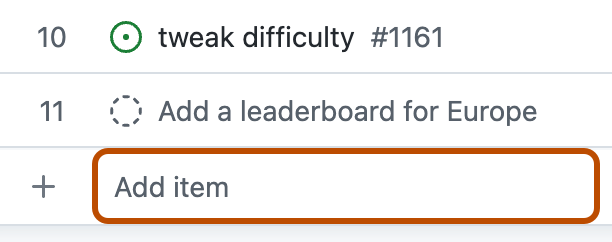
-
Cole a URL do problema ou pull request.
-
Para adicionar o problema ou a solicitação de pull, pressione Return/Enter.
Repita as etapas anteriores algumas vezes para adicionar vários itens ao projeto.
Para obter mais informações sobre outras maneiras de adicionar problemas ao seu projeto ou sobre outros itens que você pode adicionar ao projeto, confira Adicionar itens ao seu projeto.
Adicionando rascunhos de problemas ao seu projeto
Em seguida, adicione um rascunho ao seu projeto.
-
Coloque o cursor na linha inferior do projeto, ao lado do .
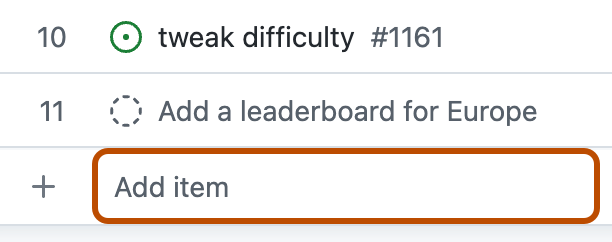
-
Digite sua ideia e pressione ENTER.
-
Para adicionar texto, clique no título do problema do rascunho. Na caixa de entrada markdown exibida, insira o texto do corpo do problema de rascunho e clique em Salvar.
Adicionar campos
Depois, crie campos personalizados para gerenciar a iteração, a prioridade e as estimativas dos itens do projeto.
Como criar um campo de iteração
Crie um campo de iteração para que você possa planejar e acompanhar seu trabalho ao longo de blocos de tempo que se repetem. As iterações podem ser configuradas de acordo com a maneira com que você e a sua equipe trabalham, com durações personalizáveis e a capacidade de inserir quebras.
- Na exibição de tabela, clique em no cabeçalho do campo mais à direita.
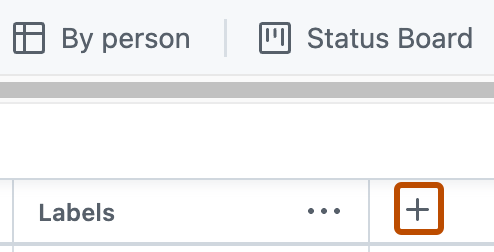
- Clique em Novo campo.
- Na parte superior do menu suspenso, digite o nome do novo campo.
- Selecione Iteração
- Para alterar a duração de cada iteração, digite um novo número, selecione o menu suspenso e clique em dias ou semanas.
- Clique em Save (Salvar).
Especifique uma iteração para todos os itens em seu projeto.
Como criar um campo de prioridade
Agora, crie um campo personalizado nomeado Priority e que contenha os valores: High, Medium ou Low.
- Na exibição de tabela, clique em no cabeçalho do campo mais à direita.
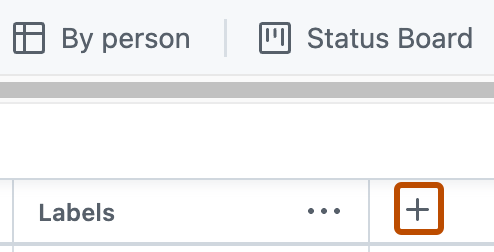
- Clique em Novo campo.
- Na parte superior do menu suspenso, digite o nome do novo campo.
- Escolha Seleção única
- Abaixo de "Opções", digite a primeira opção, "Alta".
- Para adicionar campos adicionais, para "Médio" e "Baixo", clique em Adicionar opção.
- Clique em Save (Salvar).
Especifique uma prioridade para todos os itens no seu projeto.
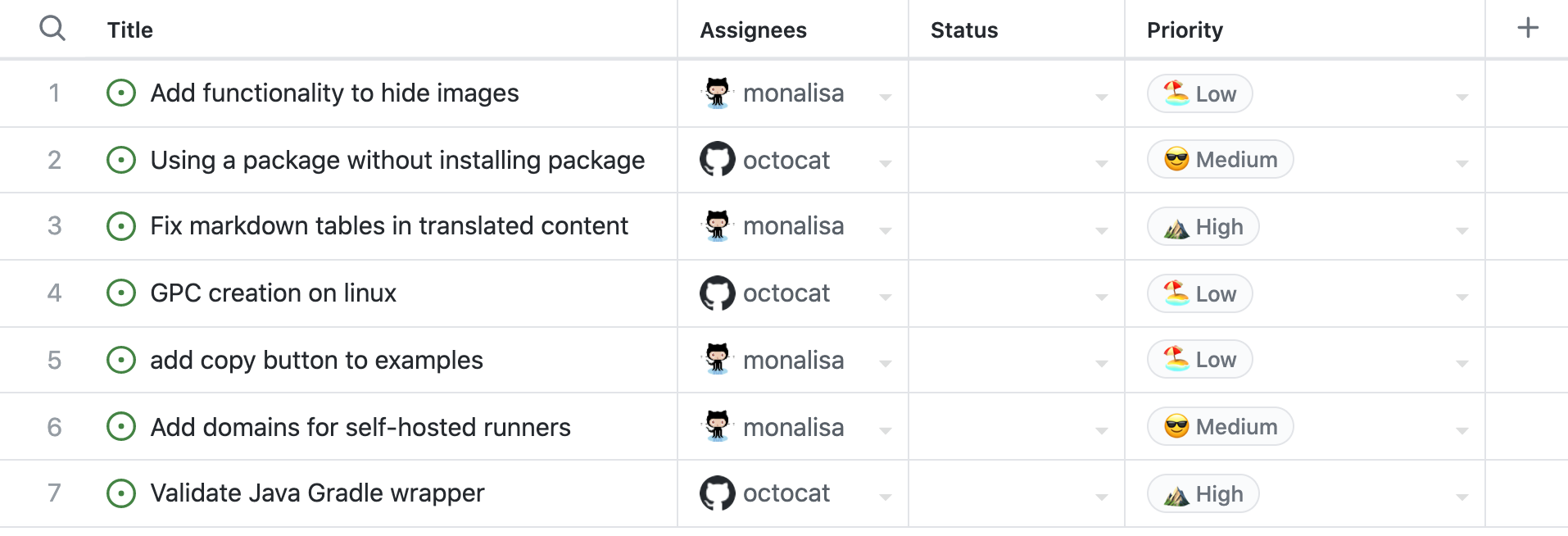
Como criar um campo de estimativa
Crie um campo personalizado chamado Estimate para acompanhar a complexidade de cada item.
- Na exibição de tabela, clique em no cabeçalho do campo mais à direita.
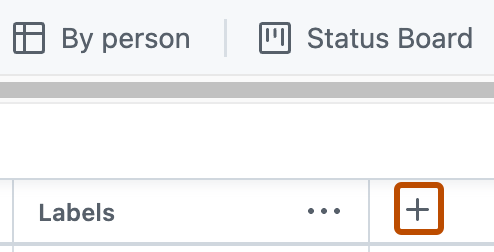
- Clique em Novo campo.
- Na parte superior do menu suspenso, digite o nome do novo campo.
- Selecione Número
- Clique em Save (Salvar).
Especifique uma estimativa para todos os itens no projeto.
Criando exibições
Crie modos de exibição para visualizar seus itens em uma tabela, quadro e roteiro.
Para saber mais sobre como personalizar exibições, confira Personalizar exibições em seu projeto.
Como criar uma lista de pendências de equipe
Você pode usar um layout de tabela para visualizar a lista de pendências da equipe como uma planilha, permitindo que você exiba muitos campos e faça edições.
Selecione campos visíveis para sua exibição para comunicar a prioridade e o progresso da lista de pendências da equipe.
-
Na exibição de tabela, clique em no cabeçalho do campo mais à direita.
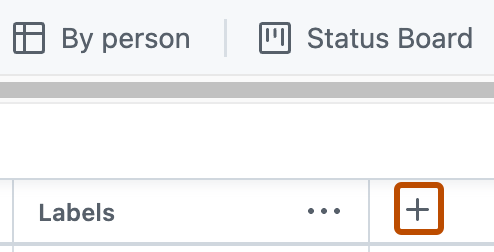
-
Em "Campos ocultos", clique em Status, Responsáveis, Solicitações pull vinculadas, Prioridade e Estimativa.
Em seguida, agrupe todos os itens do seu projeto por prioridade para facilitar o foco nos itens de alta prioridade.
-
Clique em ao lado do nome da exibição aberta no momento.

-
Clique em Group.
-
Clique em Prioridade.
Agora, transfira os itens entre grupos para alterar a prioridade.
- Escolha um item.
- Arraste e solte o item para um grupo de prioridade diferente. Ao fazer isso, a prioridade do item passará a ser a prioridade do seu novo grupo.
Você também pode mostrar a soma do campo Estimate para cada grupo de prioridade.
-
Clique em ao lado do nome da exibição aberta no momento.

-
Clique em Field sum.
-
Selecione Estimar.
Quando você agrupa os itens por prioridade e adiciona uma soma de campo nas etapas anteriores, seu projeto exibe um indicador para mostrar que a exibição foi modificada. Salve essas alterações para que os seus colaboradores vejam as tarefas agrupadas por prioridade.
-
Clique em ao lado do nome da exibição aberta no momento.

-
Clique em Salvar alterações.
Você pode compartilhar a URL com seu time para manter todos alinhados com as prioridades do projeto. Quando a visualização é salva, qualquer pessoa que abrir o projeto verá a visualização salva. Aqui, você agrupou por prioridade, mas você também pode adicionar outros modificadores como ordenação, filtro ou layout.
Por fim, para indicar o propósito da visão, dê um nome descritivo.
-
Clique em ao lado do nome da exibição aberta no momento.

-
Clique em Rename view.
-
Digite o novo nome da sua exibição.
-
Para salvar as alterações, pressione Return/Enter.
Em seguida, você criará novas exibições com layouts diferentes.
Para saber mais sobre como personalizar tabelas, confira Personalizar o layout de tabela.
Como criar um modo de exibição de quadro de iteração semanal
Para exibir o progresso dos itens do projeto em um quadro kanban, você pode usar o layout do quadro. O layout do quadro é baseado no campo de status por padrão. Portanto, especifique um status para cada item no seu projeto.
Primeiro, crie uma exibição.
- À direita das exibições existentes, clique em Nova exibição

Em seguida, alterne para o layout do quadro.
-
Clique em ao lado do nome da exibição aberta no momento.

-
Em "Layout", clique em Quadro.
Para indicar o propósito da visão, dê um nome descritivo.
-
Clique em ao lado do nome da exibição aberta no momento.

-
Clique em Rename view.
-
Digite o novo nome da sua exibição.
-
Para salvar as alterações, pressione Return/Enter.
Adicione um filtro para iteration:@current para incluir apenas itens da iteração atual.
Você também pode mostrar a soma do campo Estimate para cada coluna de status.
-
Clique em ao lado do nome da exibição aberta no momento.

-
Clique em Field sum.
-
Selecione Estimar.
Quando você adicionou um filtro e uma soma de campo nas etapas anteriores, seu projeto exibiu um indicador para mostrar que a exibição foi modificada. Salve esta visualização para que você e seus colaboradores possam acessá-la facilmente no futuro.
-
Clique em ao lado do nome da exibição aberta no momento.

-
Clique em Salvar alterações.
Para saber mais sobre como personalizar quadros, confira Personalizando o layout do quadro.
Como criar um roteiro de equipe
Para exibir os itens do projeto em uma linha do tempo, você pode usar o layout de roteiro. Os roteiros usam campos personalizados de data e iteração para posicionar seus problemas e suas pull requests e para criar rascunhos de itens em uma linha do tempo, permitindo que você acompanhe o trabalho ao longo do tempo e observe o progresso.
Primeiro, crie uma exibição.
- À direita das exibições existentes, clique em Nova exibição

Depois, alterne para o layout do roteiro.
-
Clique em ao lado do nome da exibição aberta no momento.

-
Em "Layout", clique em Roteiro.
Você pode adicionar marcadores verticais em um roteiro para mostrar os marcos associados aos itens em seu projeto.
-
No canto superior direito do roteiro, clique em Markers.
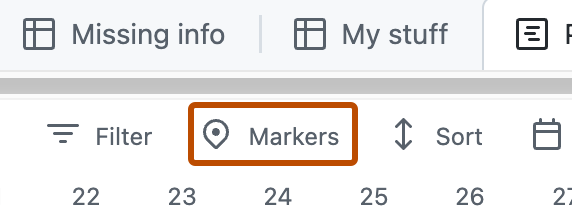
-
No menu, selecione quais marcadores você deseja exibir no roteiro.
Quando você adicionou marcadores, seu projeto exibiu um indicador para mostrar que a exibição foi modificada. Salve esta visualização para que você e seus colaboradores possam acessá-la facilmente no futuro.
-
Clique em ao lado do nome da exibição aberta no momento.

-
Clique em Salvar alterações.
Para indicar o propósito da visão, dê um nome descritivo.
-
Clique em ao lado do nome da exibição aberta no momento.

-
Clique em Rename view.
-
Digite o novo nome da sua exibição.
-
Para salvar as alterações, pressione Return/Enter.
Para saber mais sobre como personalizar roteiros, confira Personalizando o layout do roteiro.
Como configurar a automação integrada
Em seguida, configure o fluxo de trabalho de adição automática para adicionar automaticamente problemas abertos em um repositório com um rótulo específico ao seu projeto.
-
Procure seu projeto.
-
No canto superior direito, clique em para abrir o menu.

-
No menu, clique em Workflows.
-
Na lista "Fluxos de trabalho padrão", clique em Adicionar automaticamente ao projeto.
-
Para começar a editar o fluxo de trabalho, no canto superior direito, clique em Editar.
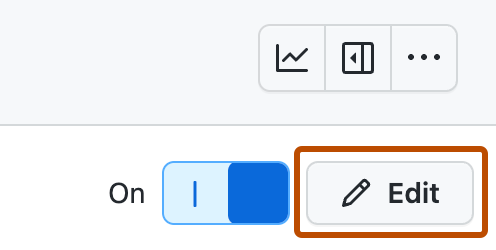
-
Em "Filtros", selecione o repositório do qual você deseja adicionar itens.
-
Ao lado da seleção do repositório, digite os critérios de filtro que você deseja que sejam correspondentes aos itens antes de serem adicionados automaticamente ao seu projeto. Por exemplo, para capturar todos os problemas e solicitações de pull abertas com o rótulo "question", use
is:issue,pr label:question. -
Para ativar o novo fluxo de trabalho, clique em Salvar e ativar o fluxo de trabalho.
Por fim, adicione um fluxo de trabalho interno para definir o status como Tarefas Pendentes quando um item for adicionado ao projeto.
-
No canto superior direito, clique em para abrir o menu.
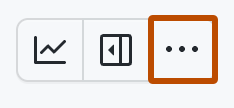 -
No menu, clique em Workflows.
-
Em Fluxos de trabalho padrão, clique em Item adicionado ao projeto.
-
Ao lado de Quando, verifique se
issuesepull requestsestão selecionados. -
Ao lado de Definir, selecione Status:Tarefa Pendente.
-
Clique na alternância Desabilitado para habilitar o fluxo de trabalho.
Para obter mais informações sobre como automatizar seu projeto e outros fluxos de trabalho padrão que você pode configurar para manter seus itens de projeto atualizados, confiar Automatizar seu projeto.
Como exibir gráficos e insights
Você pode usar os insights dos Projects para exibir, criar e personalizar gráficos que usam os itens adicionados ao seu projeto como dados de origem. Você pode aplicar filtros ao gráfico padrão e criar seus próprios gráficos escolhendo o agrupamento, o layout, o eixo X e a configuração do eixo Y.
- Procure seu projeto.
- No canto superior direito, para acessar os insights, clique em .

- No menu à esquerda, clique em Novo gráfico.
- Opcionalmente, para alterar o nome do novo gráfico, clique em , digite um novo nome e pressione Return.
- Acima do gráfico, digite os filtros para alterar os dados utilizados para a construção do gráfico. Confira Filtrar projects.
- À direita da caixa de texto do filtro, clique em Salvar alterações.
Para saber mais, confira Sobre insights para Projects.
Leitura adicional
-
[AUTOTITLE](/issues/planning-and-tracking-with-projects/learning-about-projects/best-practices-for-projects) -
[AUTOTITLE](/issues/planning-and-tracking-with-projects/managing-items-in-your-project) -
[AUTOTITLE](/issues/planning-and-tracking-with-projects/understanding-fields)